Division et impression des posters
La fonction d'impression Mosaïque/Poster permet d'agrandir les données d'image, de les répartir sur plusieurs pages et d'imprimer ces pages sur des feuilles de papier séparées. Vous pouvez également assembler les pages pour qu'elles forment un document imprimé de grande dimension, semblable à un poster.

|

|
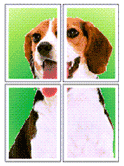
|
Pour diviser et imprimer des posters, procédez comme suit :
Définition de la division et de l'impression des posters
Sélectionnez le format du papier.
Dans la liste Format page de l'onglet Configuration de la page, sélectionnez le format papier chargé dans l'imprimante.
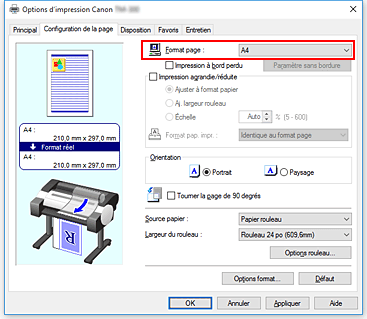
Définissez le nombre de divisions
Dans l'onglet Disposition, cochez la case Mise en page et, dans le menu déroulant, sélectionnez Poster (1 x 2) ouPoster (2 x 2).
Les paramètres actuels sont affichés dans l'aperçu des paramètres sur le côté gauche de la fenêtre.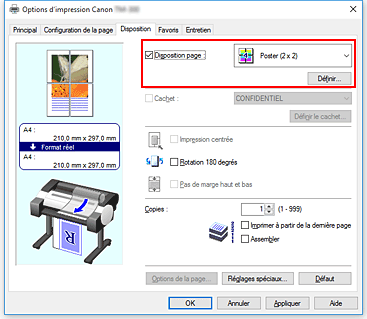
Terminez la configuration.
Cliquez sur OK dans l'onglet Disposition.
À l'impression, le document sera divisé en plusieurs pages. Important
Important- Lorsqu'une coche figure dans la case Impression bannière de l'onglet Configuration de la page, l'option Mise en page est grisée et ne peut pas être sélectionnée.
Imprimer certaines pages seulement
Si l'encre devient pâle ou s'épuise en cours d'impression, vous pouvez réimprimer uniquement les pages spécifiques en procédant comme suit :
Affichez la boîte de dialogue Pages à imprimer
Pour Disposition page, cliquez sur Définir... pour afficher la boîte de dialogue Pages à imprimer.
Définissez l'étendue
Décochez les cases des pages que vous ne souhaitez pas imprimer.
Dans l'écran de configuration, les pages que vous avez décochées sont supprimées et seules les pages à imprimer sont affichées.
Contrôlez les pages à imprimer, puis cliquez sur OK.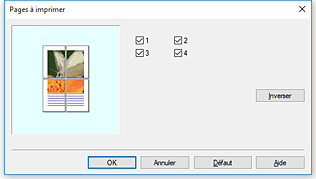
 Remarque
Remarque- Dans l'écran de configuration, sur la gauche de la boîte de dialogue Pages à imprimer, vous pouvez également supprimer l'affichage de certaines pages en cliquant sur les pages que vous ne souhaitez pas imprimer.
Pour réafficher une page supprimée, cliquez de nouveau sur cette page. - Pour basculer entre les pages à afficher/masquer, cliquez sur Inverser dans la boîte de dialogue Pages à imprimer.
- Dans l'écran de configuration, sur la gauche de la boîte de dialogue Pages à imprimer, vous pouvez également supprimer l'affichage de certaines pages en cliquant sur les pages que vous ne souhaitez pas imprimer.
Terminez la configuration.
Cliquez sur OK dans l'onglet Disposition.
Lors de l'impression, seules les pages indiquées sont imprimées.
 Important
Important
- Si vous partitionnez et imprimez sous forme de poster, le document source sera imprimé dans un format agrandi et le résultat de l'impression peut s'avérer grossier.

